1.
DNS-DIY域名控制台的作用
域名控制台主要用來管理域名,包括DNS設定、WHOIS公開資料庫聯絡人資料更改等等。
2. 登入DNS-DIY域名控制台
a) 前往網站http://www.dns-diy.net。
b) 在網頁中央輸入:
| Domain |
您的域名,如"abc.com" |
| Password |
域名密碼 |
|
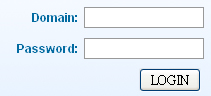
|
c) 按<<LOGIN>>登入主頁。
3.
如何檢查DNS Server設定是否正確?
a) 登入後,留意網頁右邊有以下畫面:
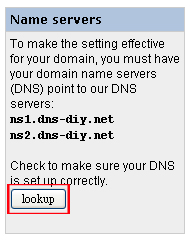
b) 按<<lookup>>檢查設定是否正確。
c)
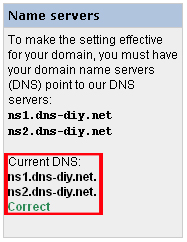 |
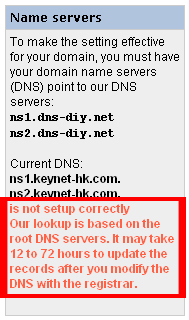 |
| 如設定正確,網頁顯示"Correct"字眼。 |
如設定不正確,網頁顯示以上畫面。
注意DNS設定必須為ns1.dns-diy.net和ns2.dns-diy.net。 |
d) 如DNS設定不正確,請根據問題8 "如何更改DNS設定?" 進行設定。
4. 如何設定域名轉址?
域名轉址指 如您的域名是"http://www.abc.com",實際上您想別人在瀏覽器上輸入"http://www.abc.com"而進入另一個網站"http://www.def.com",便可以在<<URL Forwarding>>進行轉址設定。
a) 在主頁上方按<<URL Forwarding>>,並出現以下清單:

b) 如需設定轉址,例如由"http://www.abc.com"轉去"http://www.def.com",可輸入以下資料:
| host |
www |
| url |
http://www.def.com |
| title |
網頁標題 |
c) 又例如由"http://abc.com"轉去另一個網址:
| host |
@ |
| url |
http://www.def.com |
| title |
網頁標題 |
d) 選擇<<redirect>>,當在瀏覽器輸入"http://www.abc.com"時,網址列顯示實際轉址"http://www.def.com"。
e) 您亦可選擇<<frame>>,同樣是域名轉址,而瀏覽器網址列只顯示輸入網址"http://www.abc.com"。
f) 按<<append>>,完成轉址設定。
注意:更改後需要1至2小時才能完全生效。
5. 如何設定電郵轉寄?
電郵轉寄可將一封電郵寄往 例如 webmaster@你的域名.com ,你可以把它轉寄到其他電郵如
Hotmail、Gmail等其他的電郵戶口內。
a) 在網頁上方按<<Mail Forwarding>>。

b) 例如您一直使用"webmaster@你的域名.com",在"address"一欄"輸入"webmaster"。
c)
在"forward to"一欄輸入您想轉寄的電郵地址,如"webmaster@myforward.com"。
d) 按<<append>>,設定完成。
6. 如何設定DNS Records?
a) 登入後在主頁見到以下畫面:
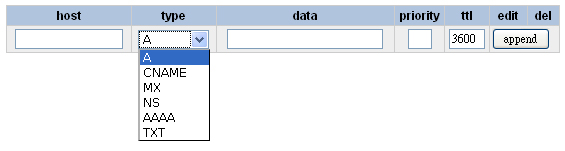
b) types說明
| A |
把域名指定去某一個IP |
| CNAME |
設定多個host,並指定去同一個IP |
| MX |
收發電郵時把域名指定去某一個電郵伺服器 |
| NS |
把域名指定去某一個Name Server |
c) 您可根據自己的需要,在"host"和"data"進行設定,並按<<append>>儲存。(priority一欄只適用於MX)
注意:更改後需要1至2小時才能完全生效。
7. 如何更改WHOIS資料庫聯絡人資料?
a) 登入http://domain.keynet.com.hk。
b) 出現"Registrant Information"、"Administrator Information"、"Technical Contact Information"和"Billing Contact Information",修改後按頁面下方<<Modify>>儲存。
注意:本公司設定域名擁有人名字和電郵地址為域名申請人的,保障域名擁有權和私隱權。
8. 如何更改DNS設定?
a) 登入http://domain.keynet.com.hk。
b) 登入後,見到以下畫面:

c) 分別在"DNS1"和"DNS2"輸入您要設定的DNS。
d) 再按頁面下方的<<Modify>>,更改完成。
注意:更改後需要24小時後才能完全生效。
9. 更改域名密碼
a) 登入http://domain.keynet.com.hk。

b)
在"Password for domain administration"輸入想設定的新密碼。
c) 在"Confirm password"一欄重新輸入新密碼。
d) 按網頁下方<<Modify>>,更改完成。
|